PDF文档创建以及添加图章的方法教程
- 来源: 金舟软件
- 作者:Kylin
- 时间:2025-03-06 18:04:56
图章是我们在工作当中经常需要使用到的工具之一,如果我们想要给PDF文件添加图章,可以这样做:
第一步、利用金舟PDF编辑器打开文档后,如图,点击选择“图章”;

第二步、如图,在弹出的窗口中,点击“图章调板”;
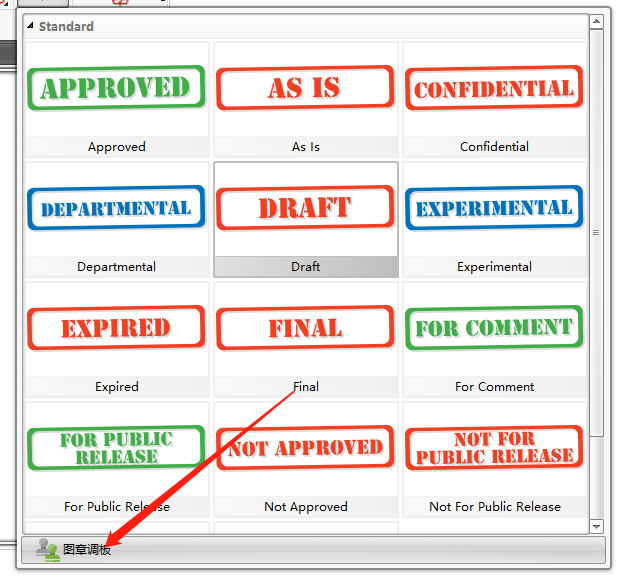
第三步、点击“创建”选择“从文件创建图章”;
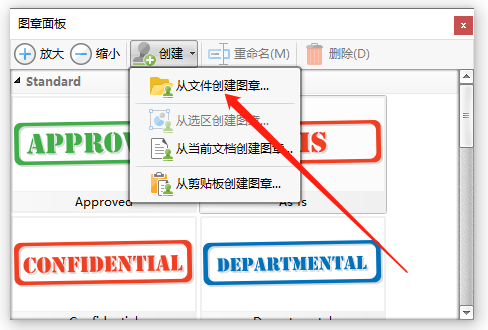
第四步、在电脑中添加图章后,在以下页面中,点击“添加新的”,然后给新建图章集设置一个名称,点击“确定”即可;
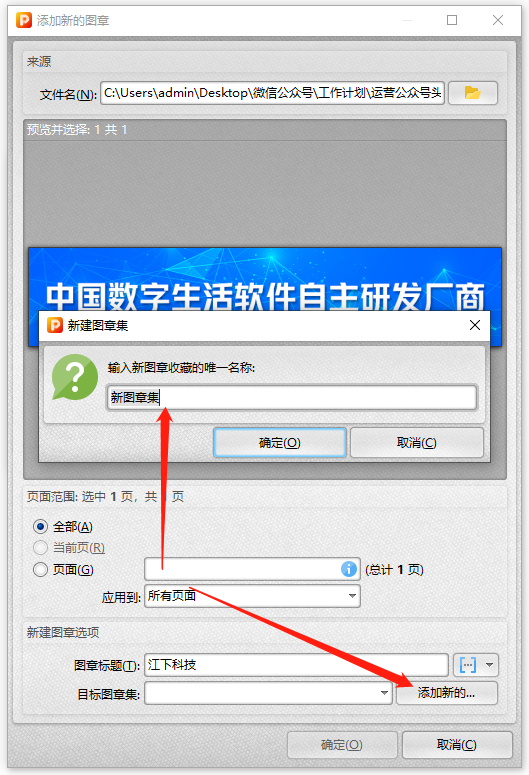
第五步、接着设置各项参数,完成后点击“确定”就可以了;
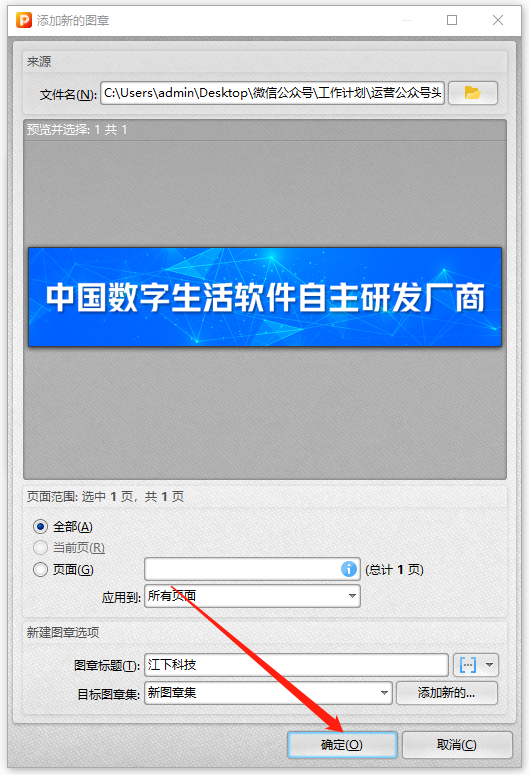
第六步、图章创建完之后,选中添加至合适位置,最后保存文档。
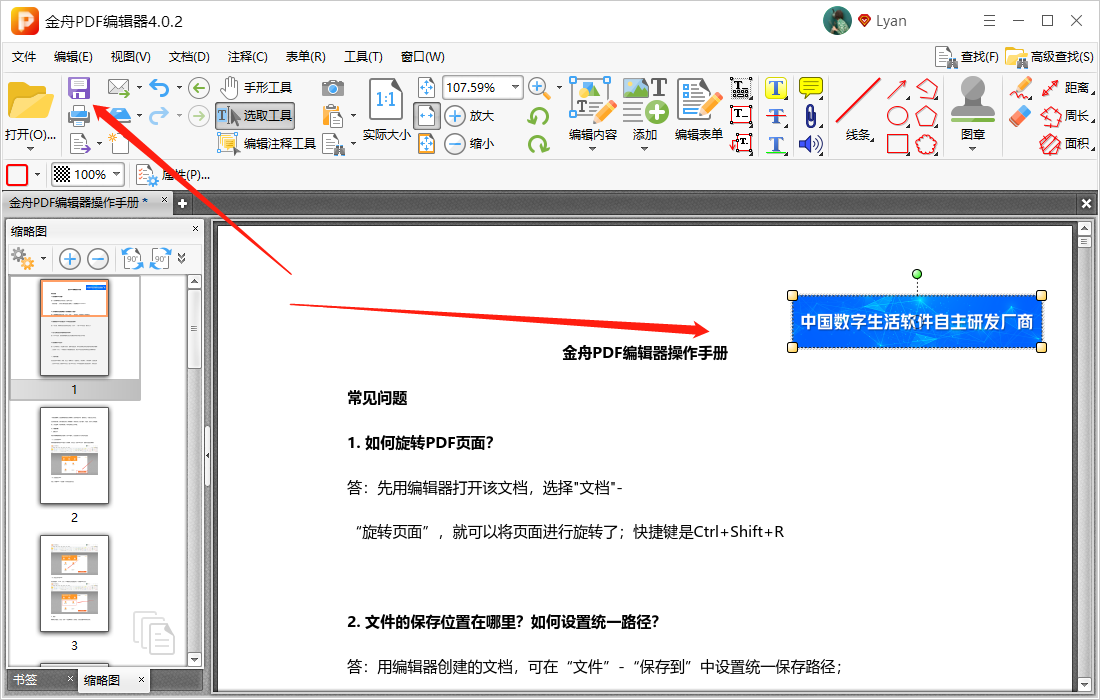
赶紧给你的PDF文件添加上图章吧,专属logo,守护好你的文件。
往期文章:







































































































 官方正版
官方正版
 纯净安全
纯净安全









